Всем привет! Давайте начнем с ответа на очень популярный вопрос: «А кому и зачем это нужно?» — отвечаю! Вы приобрели SSD диск и хотите перенести туда игры и программы, которые до этого у вас были установлены на обычном HDD. Может быть вы захотите побаловать себя сверхвысокими скоростями и попробуете перенос игры в ОЗУ. Причин, почему может потребоваться перенести «что-то куда-то» очень много, и они зависят в первую очередь от вас и того, как именно вы пользуетесь компьютером. Поэтому давайте лучше сразу приступим к обзору программы, а свои варианты сценариев, когда может пригодиться подобная утилита — оставляйте в комментариях под этой публикацией
Free Move | до сих пор поддерживается, первая версия вышла 30 октября 2016 года | работает на Windowx XP — Win10 | бесплатная утилита
Разработкой программы занимаются 3 человека, главный из которых @imDema. Удивительно, но последние 4 года они продолжают развивать свое творение и выпустили уже 21 обновление. На последних сборках Windows 10 20H2 все работает просто замечательно! До этого был один момент, когда программа перестала запускаться, но виною тому было обновление Win10. Разработчики быстро подсуетились и выкатили fix: Free Move 2.1.0 — это последняя на текущий момент времени версия программы. Вот ссылка на загрузку (GitHub): https://github.com/imDema/FreeMove/releases/tag/2.1.0
Утилита представляет собой portable-программу (не требует установки и не оставляет после своей деятельности какого-либо мусора в системе). Скачиваете, запускаете, и сразу же можно работать. По сути «Free Move» — это графическая оболочка, инструмент, который позволяет оперировать символическими ссылками в Windows. Объясняю очень приземленно [если статью будут читать матерые технари, то учтите, что я в первую очередь снимаю видно и пишу статьи для обычных пользователей]:
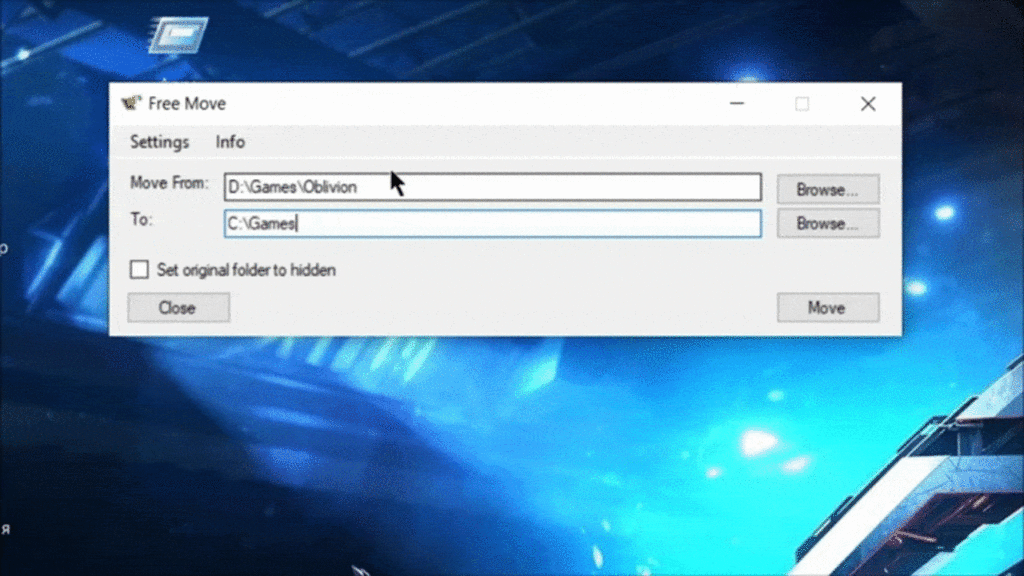
Вы устанавливаете игру на диск D. Исполняемый файл прописывается по следующему адресу (пример):
D:\Games\Antarctica 88\Antarctica 88.exe — в этой же папке «Antarctica 88» находятся и все остальные файлы, необходимые для запуска игры. «Antarctica 88.exe» — это исполняемый файл.
Вы хотите перенести папку «Antarctica 88» на диск C, чтобы получилось:
C:\Games\Antarctica 88\
И вы можете это сделать. Вам просто надо перенести папку «Antarctica 88» вместе со всем ее содержимым на диск C, а вместо перенесенной папки «Antarctica 88» на диске D создать символическую ссылку. Проходя в папку-символическую ссылку вы автоматически будете попадать на новое месторасположение исполняемого файла — на диск C в папку «Antarctica 88«. Любые обращения Windows также будут перенаправляться на новое место хранение файла(ов).
Таким образом не будет никаких ошибок, сохранится целостность путей (ваши скриншоты, прогресс в играх, сохранения и т.д.), все ярлыки будут исправны. Вы умеете делать символические ссылки? Это несложно. Не хотите учиться? И не надо, просто запускаем «Free Move«, и она все сделает за вас!
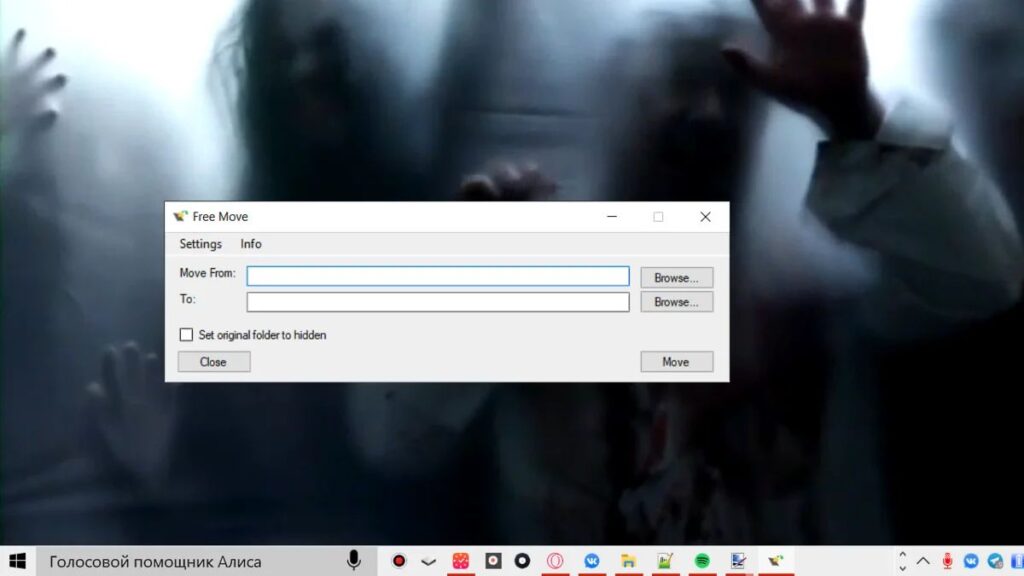
- «Move From» — это откуда необходимо совершить перенос папки. Я буду часто приводить в тексте примеры, связанные с играми, но учтите, что утилита прекрасно работает и с играми.
D:\Games\Antarctica 88 — если я хочу перенести игру «Antarctica 88», то в строчке «Move From» я вставляю полный адрес до конечной папки (выделил жирным шрифтом)
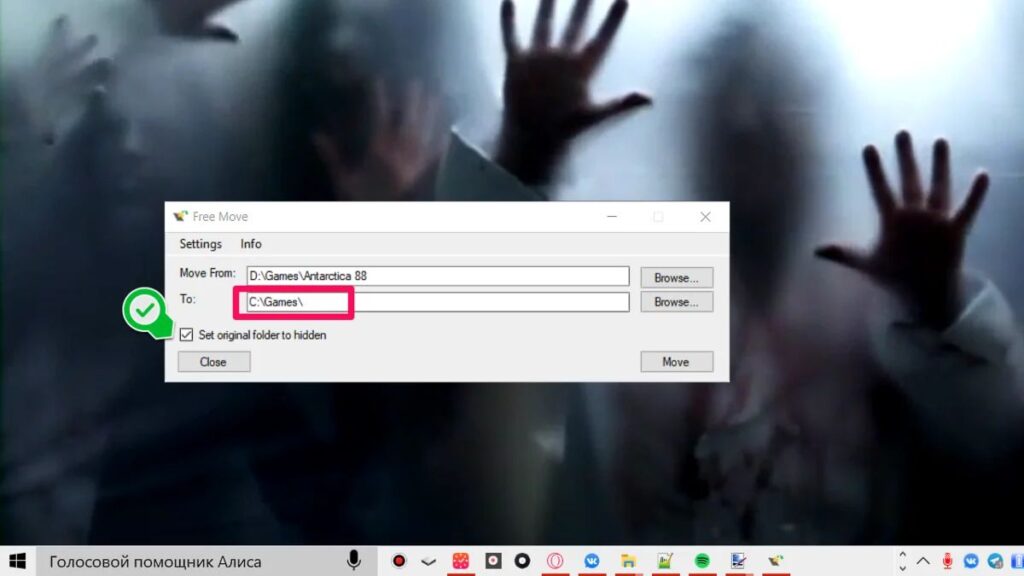
- «To» — куда перенести игру. Я хочу, чтобы папка «Antarctica 88» была перемещена на диск С в папку «Games». Тогда путь будет следующим:
C:\Games\ — И ВСЕ! Будьте внимательны, многие по инерции прописывают путь С:\Games\Antarctica 88 и это неправильно. Потому что получается D:\Games\Antarctica 88\Antarctica 88. Правильно будет так, как я выделил жирным шрифтом. Еще раз посмотрите на снимок программы ☝
Также не забудьте поставить галочку напротив пункта «Set original folder to hidden» — чтобы не было путаницы, символическая ссылка, привязанная к папке (в случае с моим примером речь идет об «Antarctica 88»), будет скрыта. То-есть, на диске D больше никаких следов игры «Antarctica 88» не останется. Теперь вся информация будет видима только на диске C.
Важные замечания по работе с программой
(в принципе, я просто дублирую здесь предупреждения со странички проекта на GitHub)
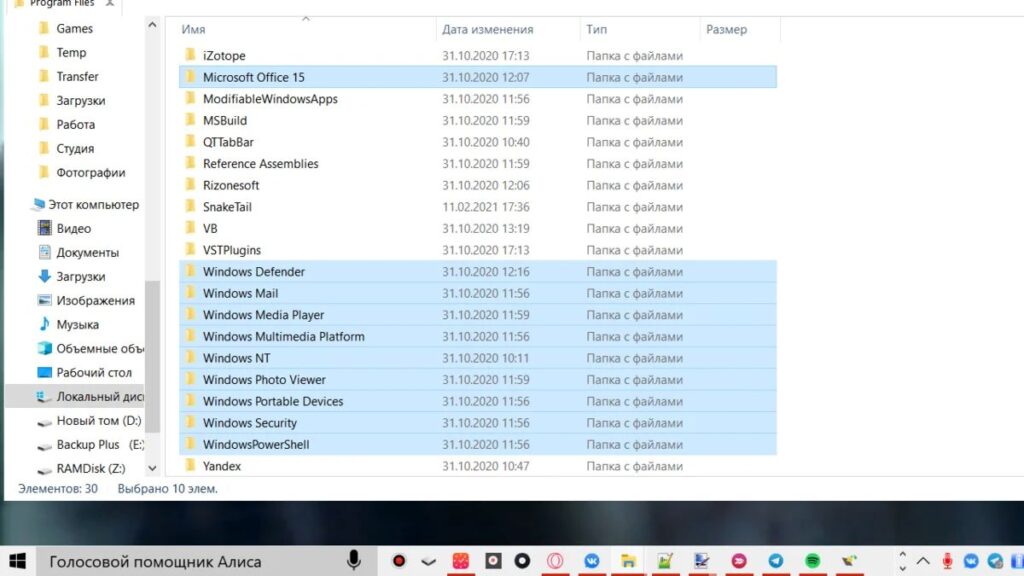
- Нельзя переносить функциональные папки, вроде «Windows Update», или просто «Windows».
- Не рекомендуется переносить папку «Windows Store Apps» (не рекомендуется, потому что это можно сделать средствами Windows | если же вы все-таки проигнорируете предупреждение, а я проигнорировал 😥 вы можете словить DRM, который не позволит вам запускать ранее купленные приложения в Microsoft Store. Чтобы решить проблему, придется полностью удалить учетную запись Microsoft, переключиться на локальную, и уже через нее заново авторизовать на компьютере свою учетную запись Майкрософт — неприятно, поэтому не повторяйте моих ошибок).
- Не рекомендуется переносить системные программы из папки «Program Files», вроде «Windows Defender» или «Windows Mail» (смотри снимок выше). Несистемные — можно.
Очень надеюсь, что данный материал вам понравился. Всем добра!
